ghost win7 64位激活系统管理员最高权限的方法
时间:2019-02-13 15:51:20来源:装机助理重装系统www.zhuangjizhuli.com作者:由管理员整理分享
其实我们在使用win7权限的时候,可能就会发现明明自己是管理员权限,可是删除某些文件或文件夹时,竟然提示权限不够,难道管理员权限不是最高的?是的,对于文件或文件夹来说,administrator账号的管理员权限并不是最高的。有很多Windows 7用户都以为administrator账号的权限是最高的,很多在user账号下不能运行的软件,在administrator账号中都可以正常运行。但administrator账号真的是Win 7的最高权限吗?那么下面小编就来具体地举一个例子吧。
用administrator账号进入Win 7,进入Windows文件夹,随意选中一个文件并删除,弹出一个提示窗口,反馈说权限不够。看到了吧,administrator账号的权限还是有限制的。有没有比administrator账号更高的权限?

有的!那就是TrustedInstaller权限,该权限就能管理Windows文件夹。激活TrustedInstaller,删除此前选定的文件,弹出一个确认窗口。现在我们就有了Win 7的最高权限!那么我们应该如何开启最高权限呢?那么下面小编就来带大家具体地介绍一下激活最高权限的步骤吧。
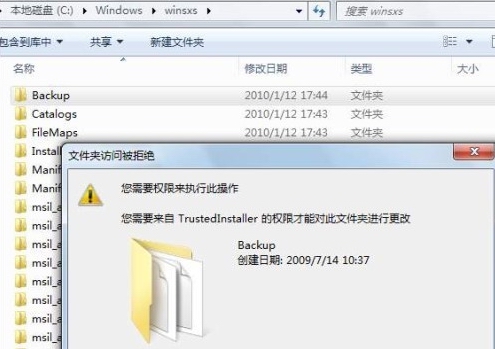
第一种解决方法:
1、首先,我们可以用鼠标右键点击要操作的文件或文件夹,依次进入“属性→安全→高级→所有者→编辑”,
2、然后,我们可以在“将所有者更改为”栏中选择登录系统的管理员用户,再选择“应用”,一路确认,回到文件夹属性窗口。 设置文件或文件夹的TrustedInstaller权限,进入“安全”选项卡,选择“编辑”,在权限窗口上栏中选择登录系统的管理员用户,在下栏中选择“允许”,一路确认,
3、接下来,我们就拥有了该文件或文件夹的管理权限。最后再删除该文件或文件夹,就能轻松搞定!
第一种解决方法:
1、首先,我们可以借助小工具“Windows 7文件权限工具”。双击这个工具,选择“启用‘获取文件权限’”选项,完成安装(图3)。
2、如果需要取得某文件或文件夹的TrustedInstaller权限,就用鼠标右键点击该文件或文件夹,再选择“获取文件权限”,就可以获得TrustedInstaller权限了。
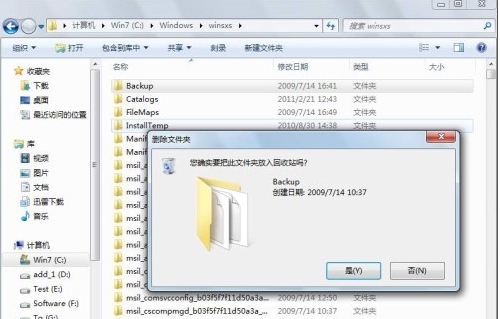
以上就是ghost win7 64位激活系统管理员最高权限的方法了,如果以后用户也遇到这样的情况,就能轻松解决了。
用administrator账号进入Win 7,进入Windows文件夹,随意选中一个文件并删除,弹出一个提示窗口,反馈说权限不够。看到了吧,administrator账号的权限还是有限制的。有没有比administrator账号更高的权限?

有的!那就是TrustedInstaller权限,该权限就能管理Windows文件夹。激活TrustedInstaller,删除此前选定的文件,弹出一个确认窗口。现在我们就有了Win 7的最高权限!那么我们应该如何开启最高权限呢?那么下面小编就来带大家具体地介绍一下激活最高权限的步骤吧。
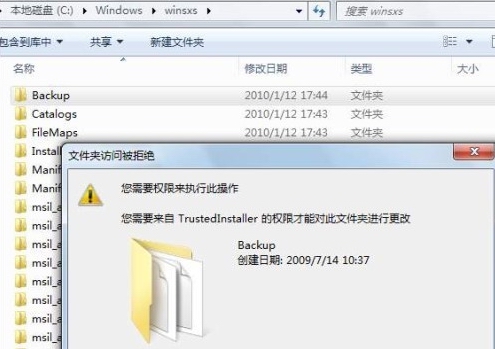
第一种解决方法:
1、首先,我们可以用鼠标右键点击要操作的文件或文件夹,依次进入“属性→安全→高级→所有者→编辑”,
2、然后,我们可以在“将所有者更改为”栏中选择登录系统的管理员用户,再选择“应用”,一路确认,回到文件夹属性窗口。 设置文件或文件夹的TrustedInstaller权限,进入“安全”选项卡,选择“编辑”,在权限窗口上栏中选择登录系统的管理员用户,在下栏中选择“允许”,一路确认,
3、接下来,我们就拥有了该文件或文件夹的管理权限。最后再删除该文件或文件夹,就能轻松搞定!
第一种解决方法:
1、首先,我们可以借助小工具“Windows 7文件权限工具”。双击这个工具,选择“启用‘获取文件权限’”选项,完成安装(图3)。
2、如果需要取得某文件或文件夹的TrustedInstaller权限,就用鼠标右键点击该文件或文件夹,再选择“获取文件权限”,就可以获得TrustedInstaller权限了。
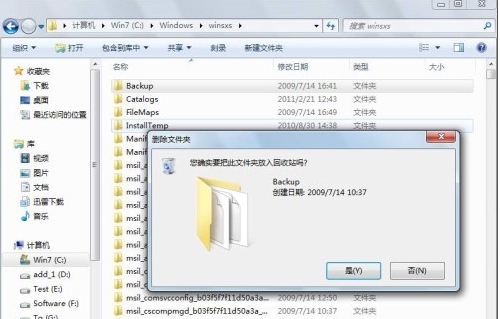
以上就是ghost win7 64位激活系统管理员最高权限的方法了,如果以后用户也遇到这样的情况,就能轻松解决了。
分享到:
